Para indicar las roscas, no es necesario dibujarlas en tu archivo 3D: ¡sólo tienes que seguir esta sencilla guía!
A partir del Configurador, cargando un archivo STP/STEP para mecanizado CNC, puedes indicar las roscas y tolerancias H7 a mecanizar, ya sea introduciéndolas manualmente desde el sistema en línea o enviando un dibujo 2D.
Cómo dibujar roscas y tolerancias para CNC
Debido a la ausencia de criterios unificados para definir las roscas entre los distintos paquetes CAD, no es necesario dibujar roscas en tu programa: será suficiente dibujar agujeros con el diámetro ISO correcto de la rosca deseada (una simple forma cilíndrica es suficiente), por ejemplo 4,2mm para una M5.
➡️ Descarga la Tabla de Roscas y la Tabla H7-h7 con las dimensiones de los preagujeros y ejes compatibles con nuestras normas: Métrico, Métrico Paso Fino, Gas/BSW, UNC y UNF - H7 y h7.
¡Te ayudarán a diseñar tu modelo y a indicar correctamente las roscas en la Herramienta de Presupuestos!
❗ Ten en cuenta que:
- Las roscas de agujeros ciegos se hacen generalmente hasta un máximo de 3/4 de la profundidad del agujero.
- Si las roscas de agujeros pasantes son demasiado profundas, se realizarán a la mitad de cada lado, salvo que se indique lo contrario en el campo de notas o por acuerdo con un técnico.
- La profundidad máxima para el mecanizado de tolerancia H7 y h7 suele ser 3 veces el diámetro.
Cómo indicar roscas y tolerancias en la Herramienta de Presupuestos
Las roscas son GRATUITAS, mientras que las tolerancias específicas se cotizan.
A continuación encontrarás una breve guía sobre cómo indicar roscas y tolerancias en el sistema en línea.
1. En primer lugar, tienes que subir el archivo a la Herramienta de Presupuestos y seleccionar un material disponible para mecanizado CNC (descubre todos los materiales para mecanizado aquí).
2. En la parte inferior de la página del Configurador verá una casilla para introducir cualquier agujero o eje ("Roscas, agujeros y ejes - Tolerancias H7"). Una vez pulsada la casilla, será posible abrir la vista previa y asignar mecanizados compatibles para los agujeros y ejes detectados por el sistema.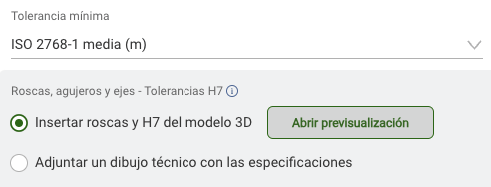
3. Al seleccionar una fila de la tabla, se resaltará el hueco correspondiente en la vista previa de la izquierda:
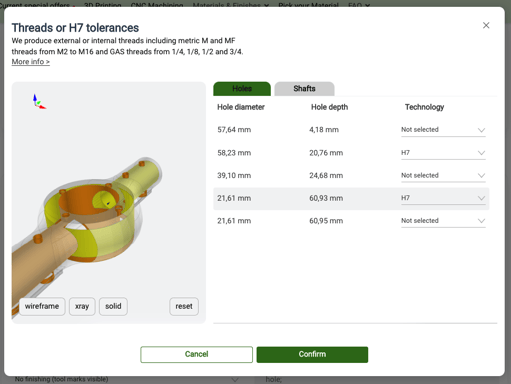
4. Los agujeros compatibles son identificados automáticamente por la Herramienta de Presupuestos (siguiendo las tablas anteriores) y se colorean según esta leyenda:
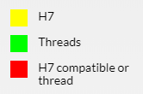
Cómo indicar roscas y tolerancias mediante el envío de un dibujo 2D
Si tu modelo necesita roscas o tolerancias que no están disponibles en el sitio web, o simplemente prefieres enviarnos el dibujo 2D de tu proyecto, es posible.
En la sección dedicada de la Herramienta de Presupuestos, marca la casilla correspondiente y adjunta el archivo en formato PDF ("Adjuntar un dibujo técnico con especificaciones").
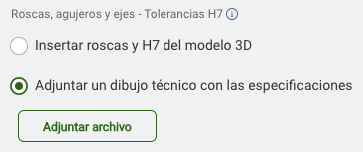
❗Las solicitudes de roscas fuera de estándar se evaluarán previa petición en el momento del presupuesto, tras la evaluación del dibujo PDF y el posible intercambio por correo.